Como desinstalar o Windows 11 23H2 quando o PC não inicia
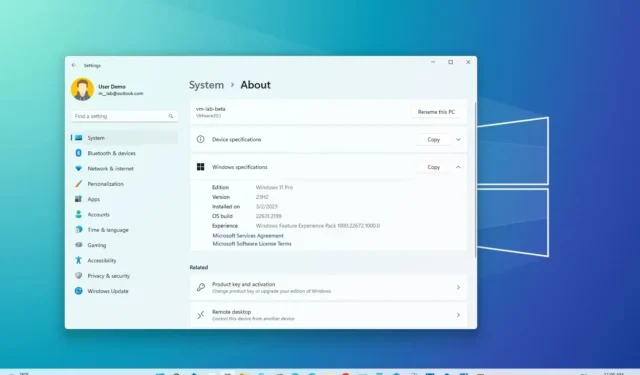
No Windows 11 , se após a atualização para a versão 23H2 seu laptop ou desktop não iniciar corretamente, você pode desinstalar a atualização e reverter para a instalação anterior por meio do Ambiente de Recuperação do Windows (WinRE).
No entanto, a opção que você deve usar dependerá de como você atualizou o sistema anteriormente. Por exemplo, se você atualizou da versão 22H2 para 23H2 através do Windows Update, você terá que usar “Desinstalar a atualização de qualidade mais recente”, pois a nova versão aplica uma pequena atualização cumulativa. Por outro lado, se você atualizou um dispositivo do Windows 10 ou executou uma atualização local usando uma mídia inicializável ou arquivo ISO, você terá que escolher a opção “Desinstalar a atualização de recurso mais recente” já que a nova versão foi aplicada usando uma instalação completa.
Além disso, caso você precise usar a opção “Desinstalar a atualização de recurso mais recente”, você terá apenas dez dias para reverter. Após dez dias, a única maneira de desfazer a atualização é realizar uma nova instalação da versão mais antiga.
Este guia ensinará as etapas para desinstalar a atualização do Windows 11 2023 quando o dispositivo não iniciar corretamente após a atualização.
Desinstale o Windows 11 23H2 para reverter da versão 22H2
Para desinstalar o Windows 11 23H2 quando o computador não inicia (e anteriormente tinha a versão 22H2 instalada), siga estas etapas:
-
Pressione o botão liga / desliga.
-
Imediatamente após o POST (Power-On Self-Test) e você ver o logotipo azul do Windows, pressione o botão liga/desliga novamente para interromper o processo de inicialização e desligar o computador.
-
Repita as etapas 1 e 2 duas vezes. (O Windows 11 deve entrar no Ambiente de Recuperação do Windows (WinRE) na terceira reinicialização.)
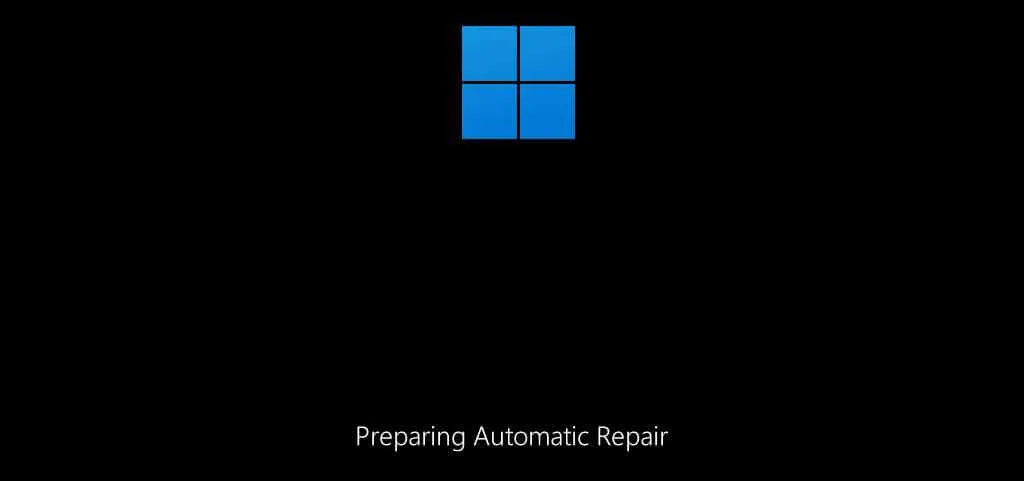
-
Clique no botão Opções avançadas .
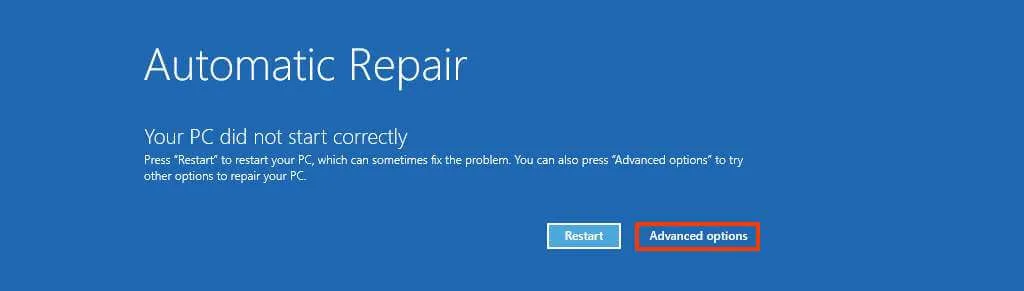
-
Clique em Solução de problemas .
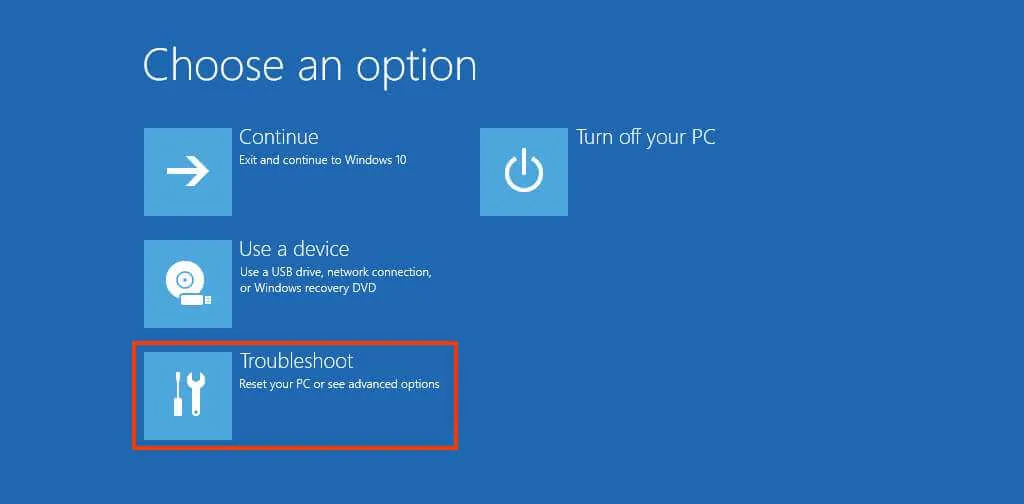
-
Clique em Opções avançadas .
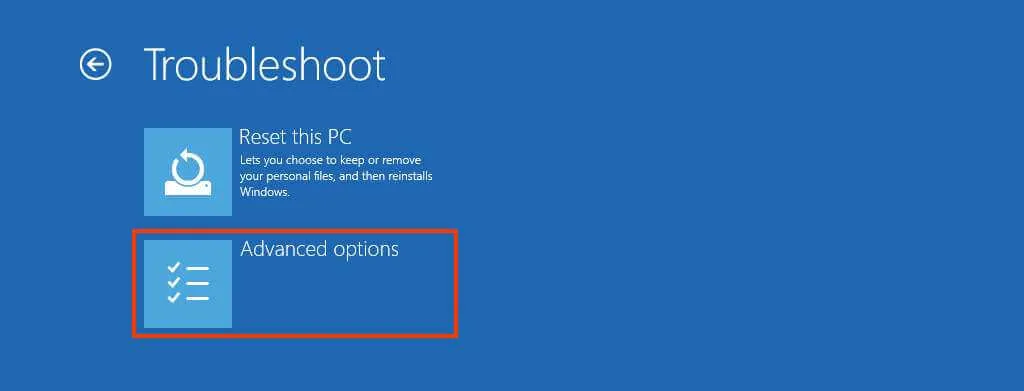
-
Clique em Desinstalar atualizações .
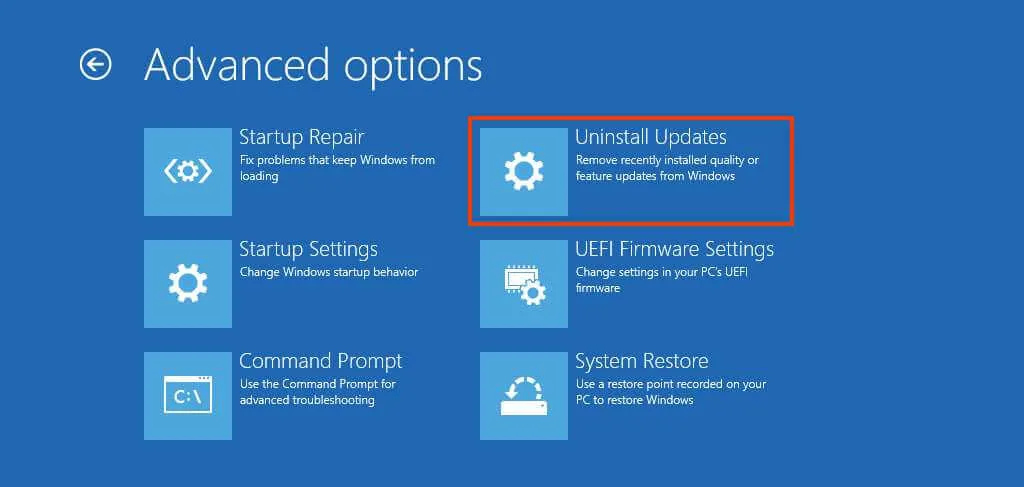
-
Clique na opção “Desinstalar atualização de qualidade mais recente” .
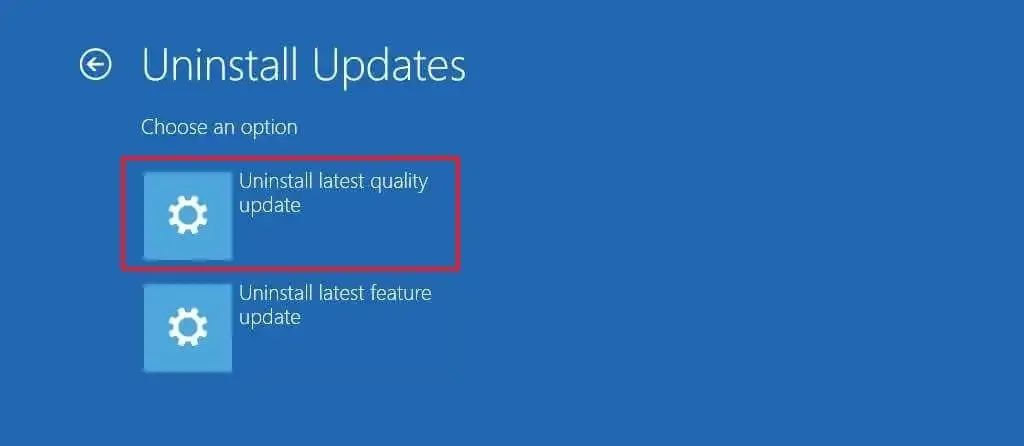
-
Faça login usando suas credenciais de administrador (se aplicável).
-
Clique no botão “Desinstalar atualização de qualidade” para remover o Windows 11 23H2.
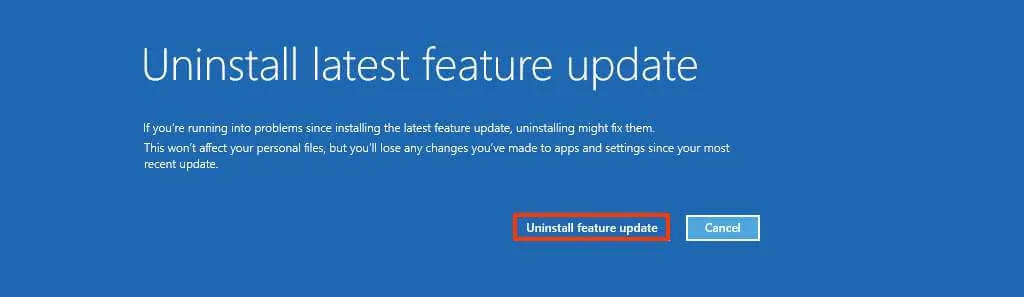
Depois de concluir as etapas, o computador desinstalará a atualização do Windows 11 2023 e reverterá para a versão 22H2 ou Windows 10 . O processo não deve demorar mais de 10 minutos.
Desinstale o Windows 11 23H2 para reverter para o Windows 10
Para desinstalar o Windows 11 23H2 do Windows 10 ou atualizar usando uma mídia de instalação, siga estas etapas:
-
Pressione o botão liga / desliga.
-
Imediatamente após o POST (Power-On Self-Test) e você ver o logotipo azul do Windows, pressione o botão liga/desliga novamente para interromper o processo de inicialização e desligar o computador.
-
Repita as etapas 1 e 2 duas vezes.
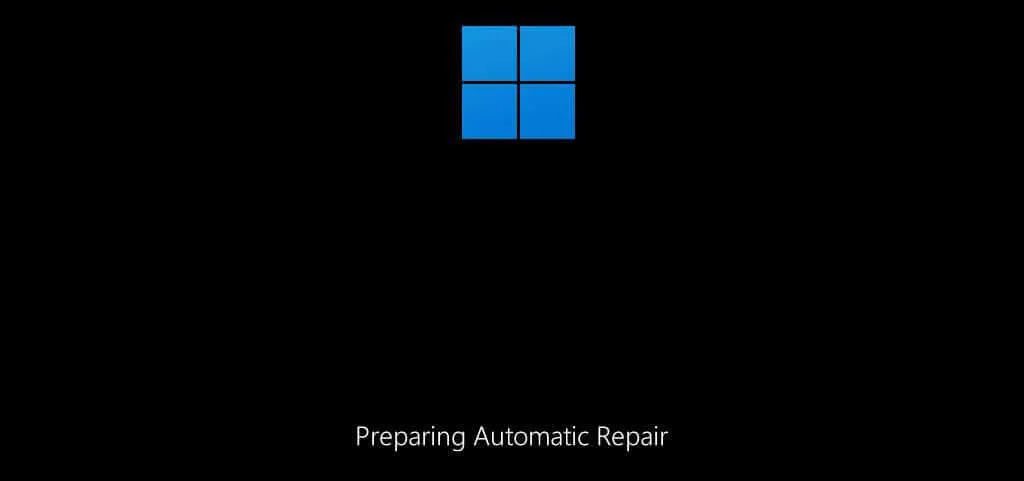
-
Clique no botão Opções avançadas .
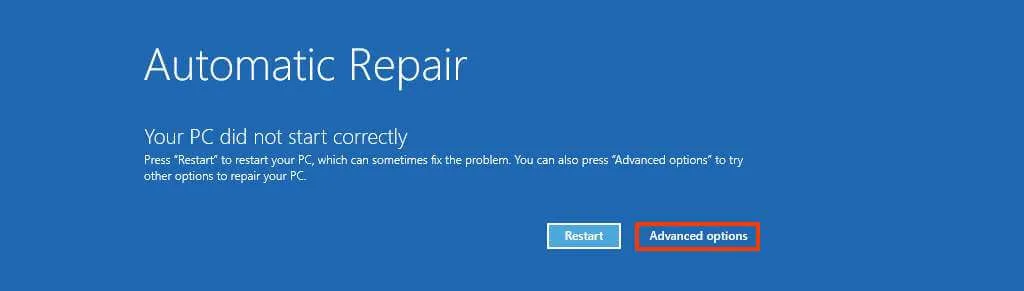
-
Clique em Solução de problemas .
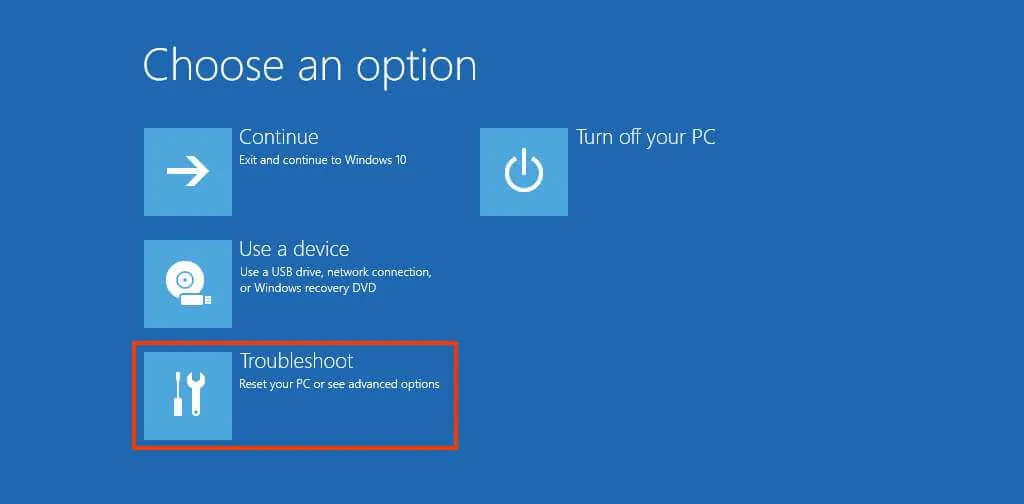
-
Clique em Opções avançadas .
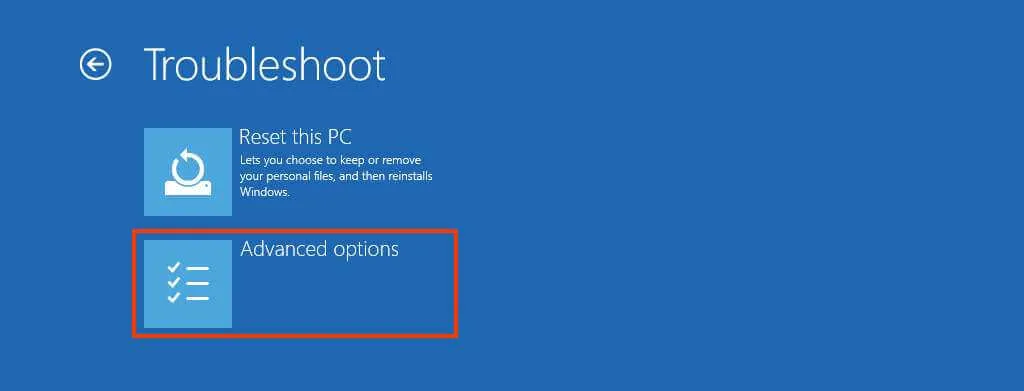
-
Clique em Desinstalar atualizações .
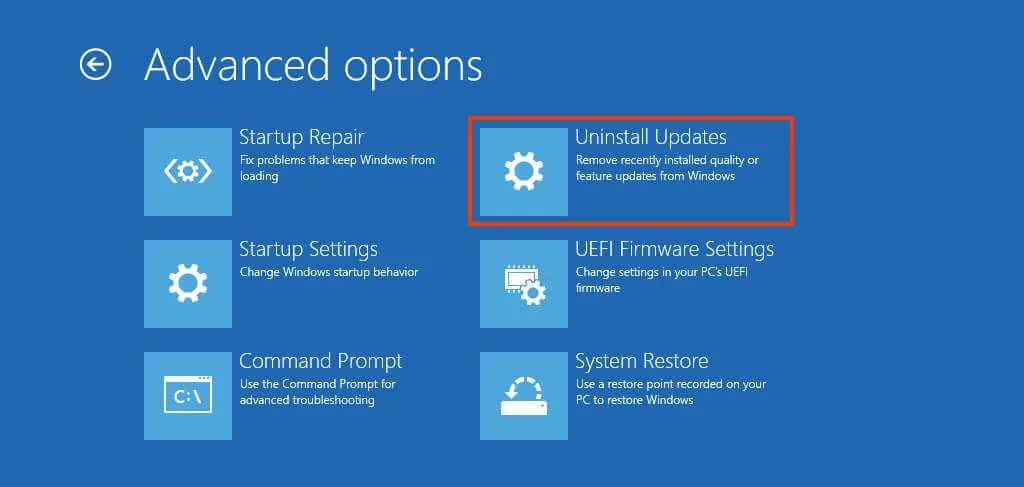
-
Clique na opção “Desinstalar atualização de recurso mais recente” .
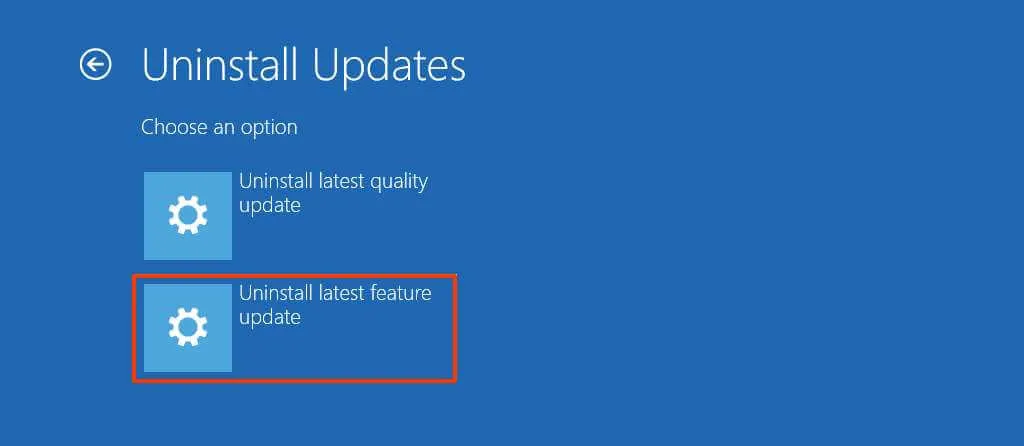
-
Faça login usando suas credenciais de administrador (se aplicável).
-
Clique no botão “Desinstalar atualização de recurso” para desinstalar o Windows 11 23H2.
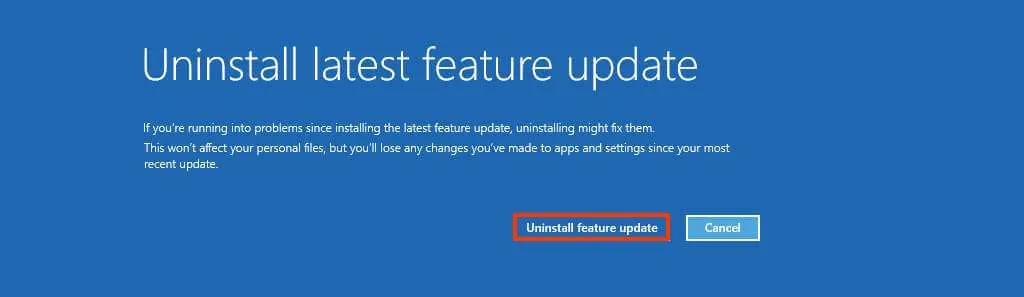
Depois de concluir as etapas, o sistema desinstalará a versão 23H2 do computador e reverterá para a versão anterior do sistema operacional.



Deixe um comentário